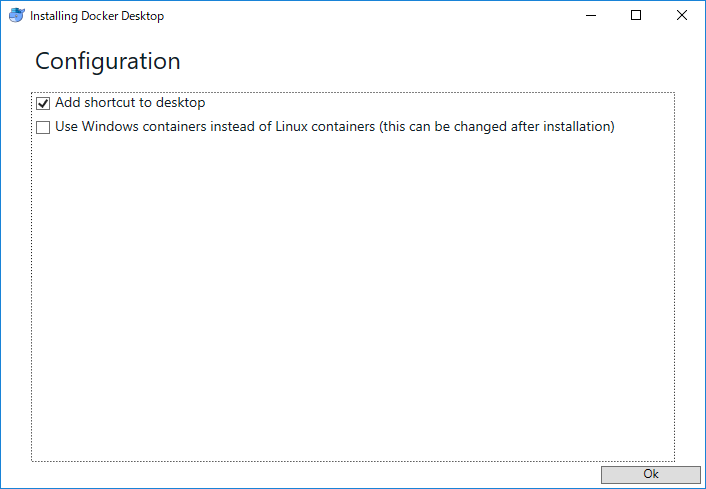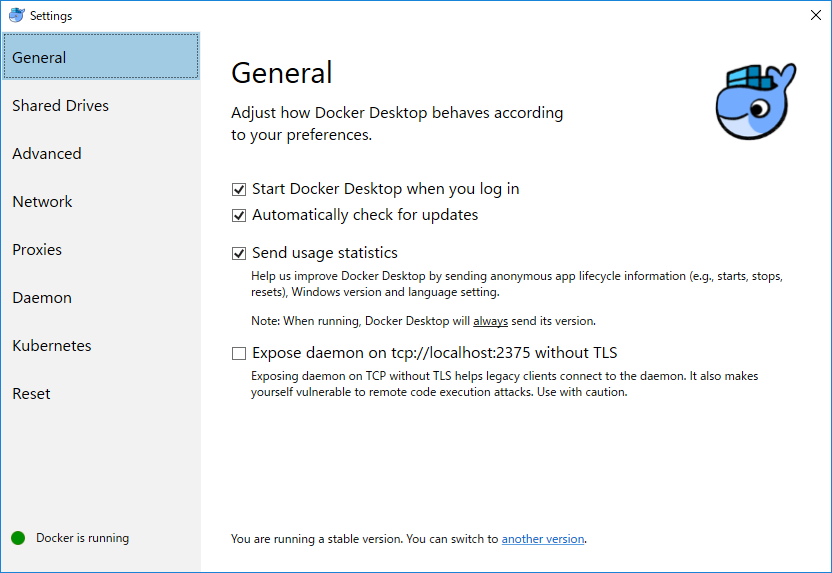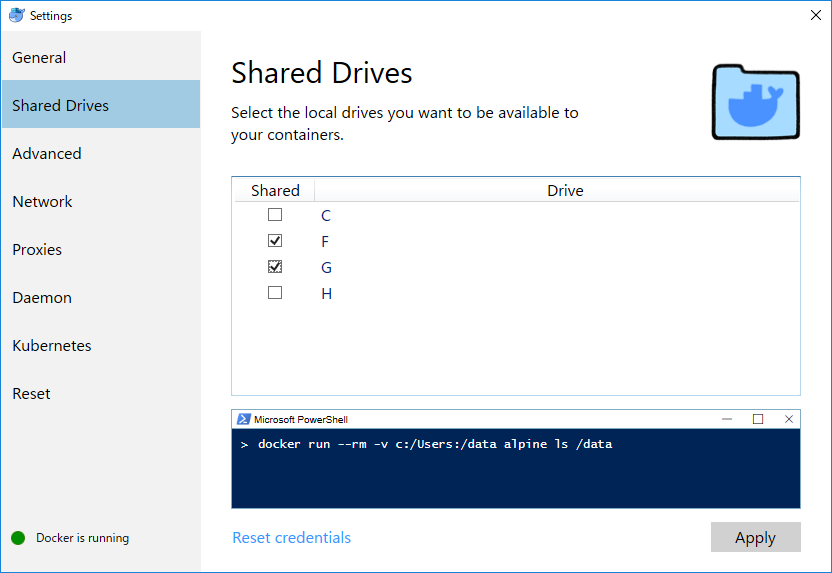Macの方でDockerをいろいろいじっていたので、それをWindowsにも持ってくる。
Windows版は下記からインストールしてくる。
https://hub.docker.com/editions/community/docker-ce-desktop-windows (DockerHub アカウントで要ログイン)
基本的には画面の指示通りに進めていくだけだが、下記だけちょっと迷ったのでスクショ。Windowsのコンテナ使うってならチェック入れてね。という意味だと思ったので、チェックは外しておいた。
インストールが終わると、一旦、Windowsからサインアウトが必要。
サインインし直すと、Dockerが起動し、タスクバーの通知領域に、おなじみのクジラのアイコンが出てくるので、「右クリック」>「Settings」で各種設定。
CドライブはSSDでシステム&アプリ本体領域にしてるので、容量も少ないから外しておく。Hは外付けUSB-HDD。Fがメインのデータ用で、Gがバックアップ用なので、その2つにだけチェックを入れておく。
Mac版もそうだったが、Docker for Windowsも仮想のLinux上で動いている。で、Dockerイメージはこの仮想Linuxのバーチャルディスク上に保存されていく。あまりCドライブにも余裕はないので、Disk image locationは変更しておく。バックアップ対象からも外したほうが無難だろうから、データディスクではなく、バックアップディスクに置くことにする。
ディスクイメージの変更もあったので、一旦、Dockerを再起動。
あとは、Dockerのコマンド、Docker-composeのコマンドが一通り使えるようになっている。
タグ:
#Docker